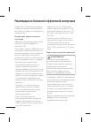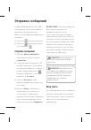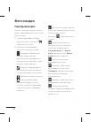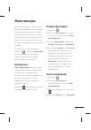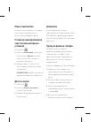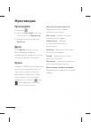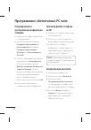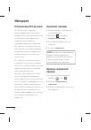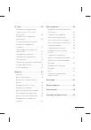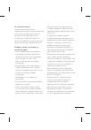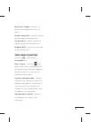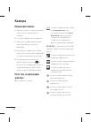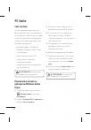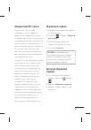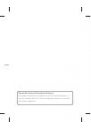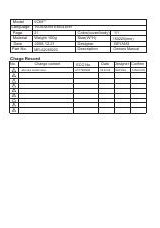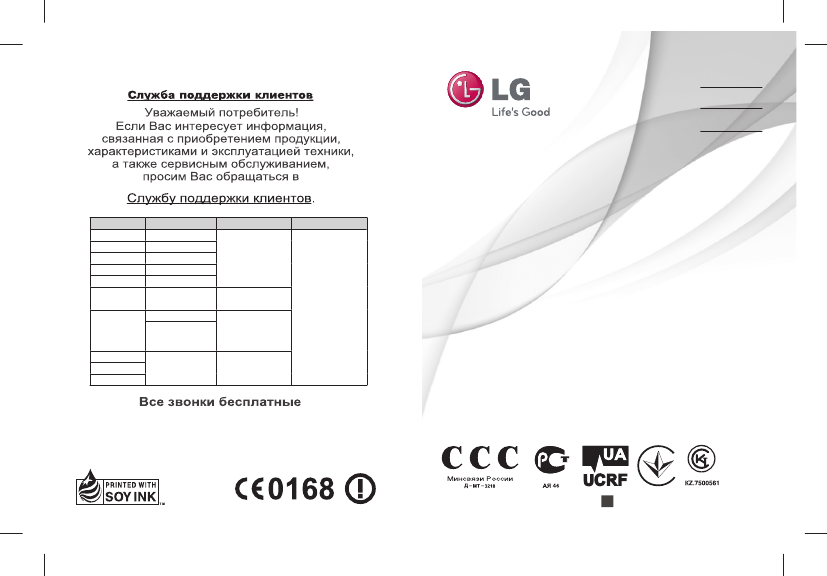
Руководство пользователя
GX500
P/NO : MMBB0371106 (1.6)
W
www.lg.com
Телефон
Режим работы
Интернет
Россия
8-800-200-7676
Круглосуточно
http://www.lg.com
Беларусь
8-820-0071-1111
Латвия
8-0003-271
Литва
8-800-30-800
Эстония
800-9990
Украина
0-800-303-000
8:00 - 21:00 (Пн.-Пят.)
9:00 - 18:00 (Суб., Вс.)
Казахстан
8-8000-805-805
9:00 - 18:00 (Пн.-Пят.)
9:00 - 18:00 (Суб.)
2255
(для мобильных
телефонов)
Кыргызстан
8-0000-710-005
Круглосуточно
Таджикистан
Узбекистан
Р У С С К И Й
УКРАЇНСЬКА
ҚAЗAҚ ТІЛІ
E N G L I S H